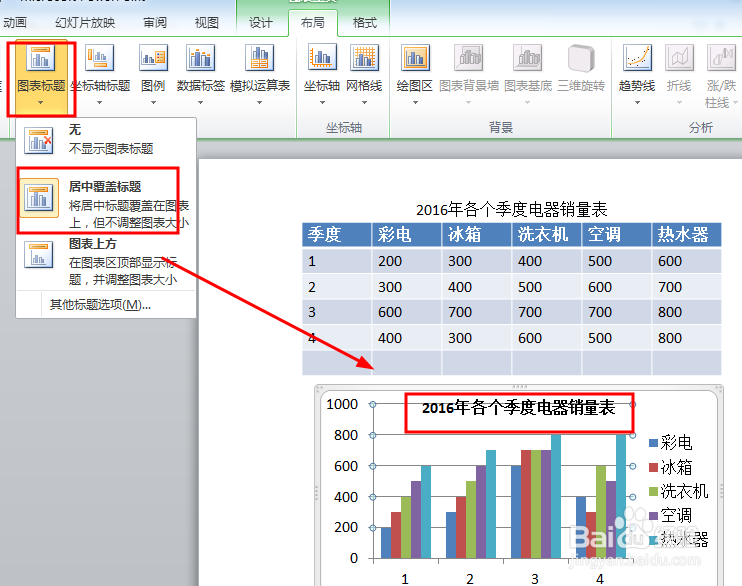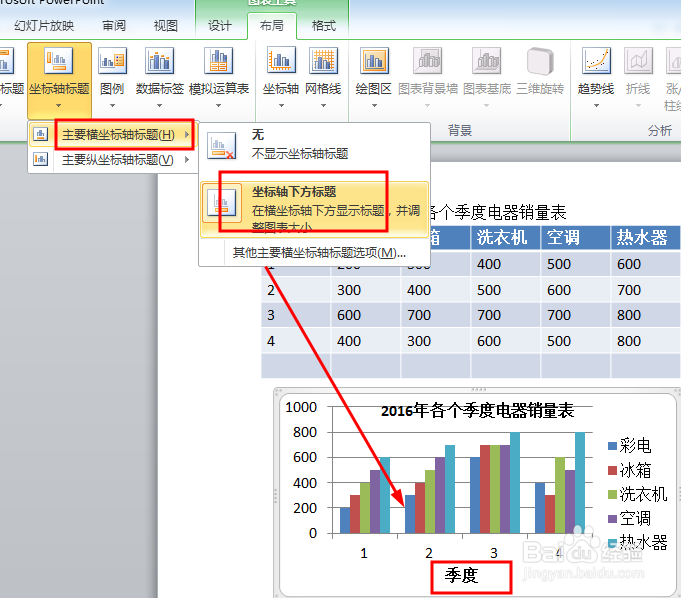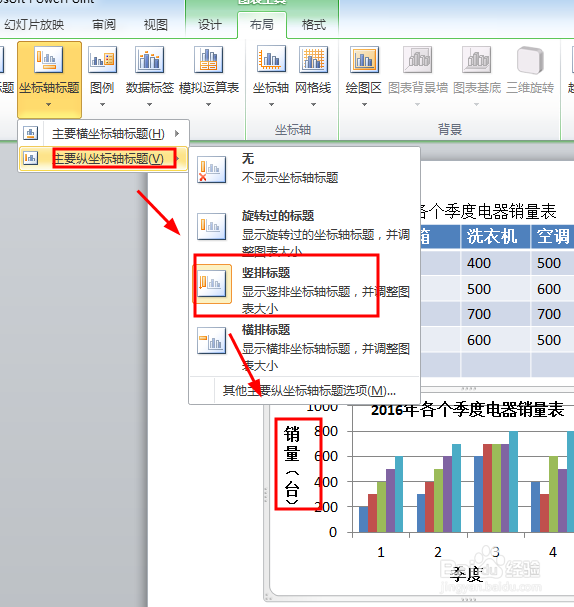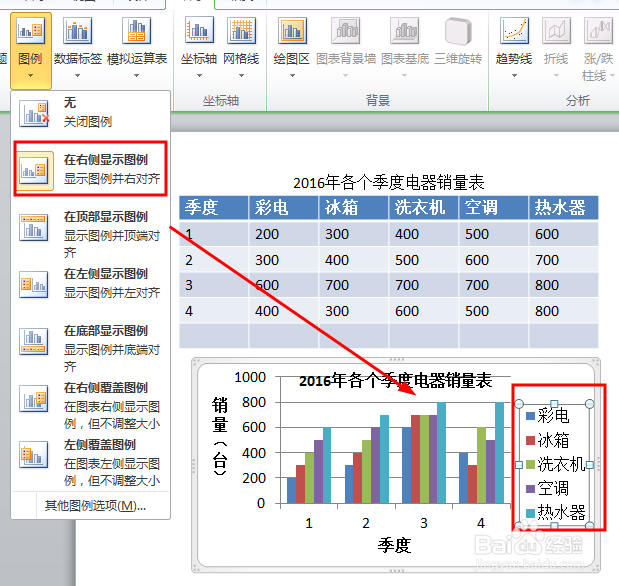1、我现在要为下面这张表格中的数据创建一个图,点击“插入”选项卡下面的“图表”按钮;
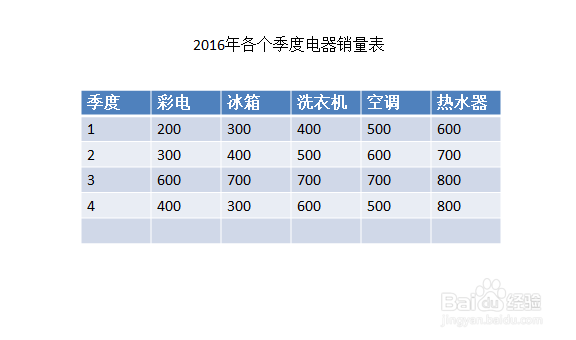
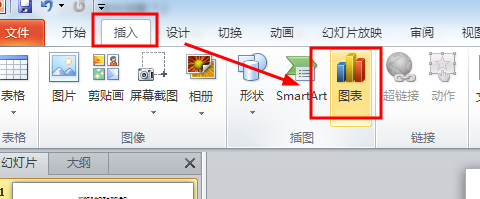
2、打开“插入图表”对话框,左侧为图表的类型,右侧为每个类型下面的子类型,选择一个合适的图表类型,比如我这里选择的是柱形图中的第一个图形,然后单击确定;
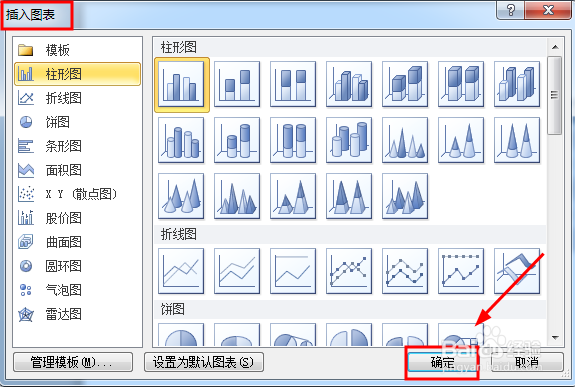
3、弹出样例图表以及样例数据,我们选择我们的数据并按Ctrl+C组合键复制或在选中表格右击中选择复制;


4、然后单击Excel中的A1单元格,右键,在弹出菜单中点击“匹配目标格式”粘贴选项;
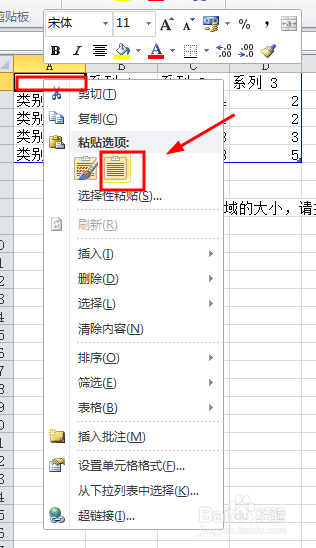

5、这时候我们将Excel表格关闭,调整一下图表的位置,大小,另外我们还可以在表格工具“布局”选项里为图表添加一个标题,以及坐标轴标题,还有图例的设置。

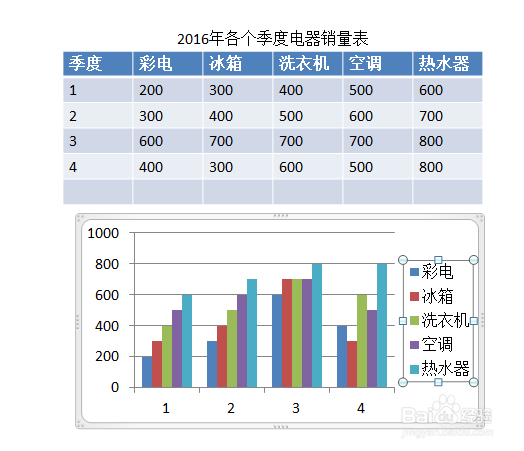
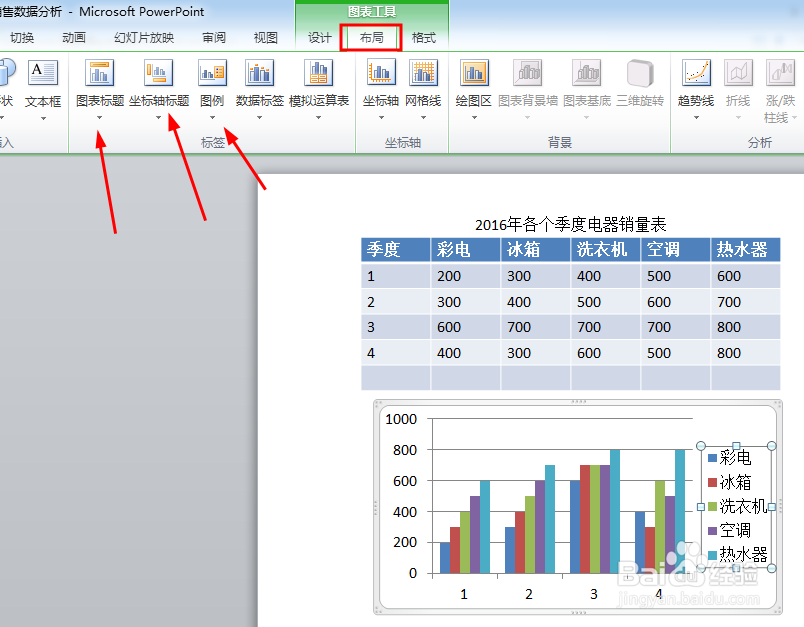
6、图表标题,横纵坐标标题以及图例设置步骤以及效果如下这些图所示,这样一个基本的图表就创建完成了。